Windows, come ogni cosa nella vita, può andare in crash. MicrosoftIl sistema operativo di solito non lo fa molto spesso, ma di tanto in tanto possiamo avere la spiacevole sorpresa che sullo schermo compaia un errore. Tuttavia, la schermata di errore più comune che appare è blu con un codice di errore potresti vedere una schermata vuota invece del blu. Se questo è il tuo caso, ti forniamo alcune soluzioni che puoi utilizzare per risolvere il problema.
Questo tipo di schermata bianca compare in una serie di casi molto specifici, come quando, ad esempio, si verifica un problema critico con uno dei driver principali del computer (come il driver della scheda grafica) o quando mancano alcuni file essenziali per Windows lavorare . Di seguito, elenchiamo tutti i passaggi che puoi seguire per cercare di risolvere il tuo problema.

Controlla i cavi del tuo computer
Un altro problema che potrebbe causare questa scomoda schermata vuota potrebbe essere correlato ad alcuni componenti hardware del computer. Per questo motivo, la prima cosa da verificare prima di iniziare con soluzioni più complesse è se tutti i cavi del tuo computer sono ben collegati , in particolare quelli relativi alla grafica (HDMI o VGA).
Quello che dovresti fare prima di controllarli è forzare lo spegnimento del computer, cosa che puoi fare premendo e tenendo premuto il pulsante di accensione su di esso per alcuni secondi. Se hai periferiche USB che puoi scollegare, dovresti farlo , in quanto può anche essere causato da un guasto di uno di essi.
Aggiorna i driver della tua scheda grafica
Un altro dei guasti più comuni che questo tipo di schermo vuoto provoca solitamente è solitamente correlato alla scheda grafica del computer, in particolare con i suoi driver . I driver fungono da "collegamento" tra il sistema operativo e l'hardware e se non funzionano correttamente, si verificherà un errore critico nel computer. Per poter aggiornare i driver devi solo seguire i seguenti passaggi:
- Digita Gestione dispositivi nella barra di ricerca di Windows.
- Fare clic su apri.
- Nella schermata successiva che appare, cerca l'opzione Schede video e fai clic su di essa.
- Apparirà il nome della tua scheda grafica.
- Fai clic destro su di esso e scegli il file Aggiorna driver opzione.
- Nella schermata che appare, scegli l'opzione Cerca automaticamente i driver.
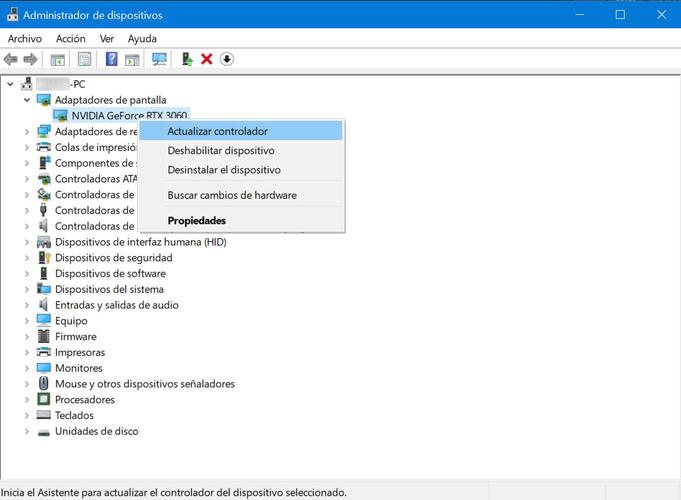
Ripristina un aggiornamento di Windows
Di tanto in tanto, Microsoft rilascia aggiornamenti per Windows al fine di migliorarne le prestazioni. Il problema è che a volte questi aggiornamenti sono difettosi di qualche tipo, il che può causare un errore come questa schermata bianca sul tuo computer. Se la schermata bianca ha iniziato ad apparire dopo l'aggiornamento del computer, una possibile soluzione che puoi utilizzare è ripristinare lo stato precedente di questo.
A tale scopo, procedi come segue:
- Premi la scorciatoia da tastiera Windows + I.
- Nella finestra che appare, scegli il Aggiornamento e opzione di sicurezza.
- Seleziona Windows Update sul lato sinistro dello schermo.
- Fare clic sul lato destro Visualizza cronologia aggiornamenti.
- Fare clic su Disinstalla aggiornamenti.
- Cerca in Windows, scegli l'ultimo aggiornamento e fai clic con il pulsante destro del mouse per disinstallarlo.
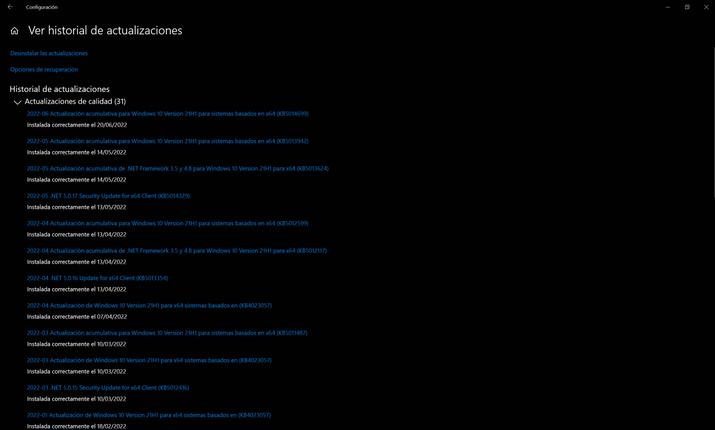
Rimuovi le app in background
Alcuni programmi o applicazioni che il tuo computer sta eseguendo in background potrebbero essere i colpevoli dietro uno di questi schermi bianchi della morte. Se l'errore compare da quando hai installato un'applicazione, è molto probabile che sia colpa tua, quindi dovresti provare a disinstallarla. Se ne hai installati diversi e non hai idea di cosa potrebbe essere, la tua soluzione potrebbe essere quella di terminare tutte le applicazioni non necessarie dal Task Manager. Per fare ciò, attenersi alla seguente procedura:
- Digita Task Manager nel motore di ricerca di Windows e premi apri.
- Vai alla scheda Processi.
- Clicca su tutte le applicazioni che non ti servono con il tasto destro.
- Scegli Terminare operazione .
- Prova a eseguire l'azione che ha causato lo schermo bianco.
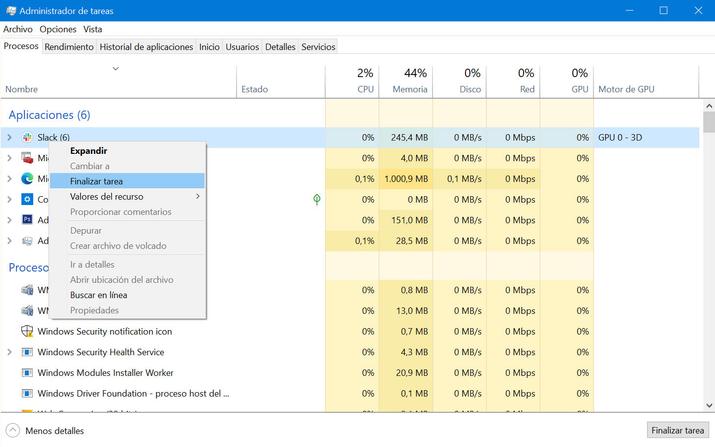
Usa lo strumento di risoluzione dei problemi
Se nessuno dei passaggi precedenti ti ha aiutato a sbarazzarti dello schermo bianco di Windows, hai ancora un asso nella manica. Lo strumento di risoluzione dei problemi di hardware e dispositivi può cercare problemi relativi ai componenti del tuo computer e, se li trova, ti consiglierà possibili soluzioni. Per avviare questo risolutore, procedi come segue:
- Digita Risoluzione dei problemi nella barra di ricerca di Windows e scegli la prima opzione.
- Fare clic su Altri strumenti per la risoluzione dei problemi.
- Selezionare Hardware e dispositivi e fare clic su Esegui lo strumento di risoluzione dei problemi pulsante.
- Riavvia il tuo computer.